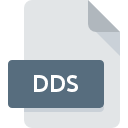
Rozszerzenie pliku DDS
DirectDraw Surface
-
DeveloperMicrosoft
-
Category
-
Popularność3.5 (21 votes)
Czym jest plik DDS?
Format pliku DDS (skrót od DirectDraw Surface) zawiera obrazy rastrowe używane przez DirectX. Standardowy plik DDS zawiera tekstury, tła, tapety, modele i mapy tekstur do gier komputerowych.
Metoda kompresji formatu DDS
Format DDS może wykorzystywać kompresję do poświęcenia jakości w celu zmniejszenia rozmiaru pliku, ale jest w pełni opcjonalny. Format odpowiada algorytmowi kompresji tekstur S3. Dane z plików DDS można łatwo dekompresować i renderować przy użyciu standardowych funkcji i poleceń biblioteki DirectX.
Aplikacje w formacie DDS
Format pliku DDS został stworzony dla aplikacji do renderowania w czasie rzeczywistym, takich jak gry komputerowe. Użycie plików rastrowych DDS w grach komputerowych sprawia, że gry są bardziej atrakcyjne dla gracza. Pliki DDS zmniejszają także zużycie pamięci procesorów graficznych zgodnych z DirectX.
Początki formatu DDS
Format DDS został stworzony wraz ze standardem DirectX 7.0. Każda nowsza wersja DirectX dodawała kolejne ulepszenia - dodano obsługę tekstur woluminów DirectX 8.0., Dodano macierze tekstur Direct3D 10, a Direct3D 11 wprowadził nowy standard tekstury, Direct3D.
Programy wspierające rozszerzenie pliku DDS
Pliki DDS możesz spotkać na wszystkich systemach operacyjnych, nie wyłączając urządzeń mobilnych, jednak nie ma gwarancji że wszędzie tam będzie możliwość ich poprawnego otwarcia.
Programy obsługujące plik DDS
Updated: 01/04/2020
Jak otworzyć plik DDS?
Sytuacji, które mogą uniemożliwić otwarcie plików z rozszerzeniem DDS jest wiele. Na całe szczęście, najczęściej występujące problemy z plikami DDS można rozwiązać bez specjalistycznej wiedzy z zakresu IT, a co najważniejsze w krótkim czasie. Poniżej zamieszczamy listę czynności, po których wykonaniu Twoje problemy z plikiem DDS powinny zostać rozwiązane.
Krok 1. Pobierz NVIDIA Texture Tools
 Najczęściej występującym problemem który dotyka użytkowników jest po prostu brak zainstalowanej odpowiedniej aplikacji do obsługi plików z rozszerzeniem DDS. Rozwiązanie go nie jest skomplikowane, wystarczy pobrać i zainstlować NVIDIA Texture Tools, albo jeden z innych programów: XnView, NVIDIA DDS Thumbnail Viewer, Paint.NET. Lista zawierająca wszystkie programy z podziałem na systemy operacyjne zamieszczona jest na górze strony. Jeżeli chcesz pobrać instalator NVIDIA Texture Tools i zrobić to bezpiecznie, sugerujemy aby odwiedzić stronę producenta i skorzystać z ich repozytorium.
Najczęściej występującym problemem który dotyka użytkowników jest po prostu brak zainstalowanej odpowiedniej aplikacji do obsługi plików z rozszerzeniem DDS. Rozwiązanie go nie jest skomplikowane, wystarczy pobrać i zainstlować NVIDIA Texture Tools, albo jeden z innych programów: XnView, NVIDIA DDS Thumbnail Viewer, Paint.NET. Lista zawierająca wszystkie programy z podziałem na systemy operacyjne zamieszczona jest na górze strony. Jeżeli chcesz pobrać instalator NVIDIA Texture Tools i zrobić to bezpiecznie, sugerujemy aby odwiedzić stronę producenta i skorzystać z ich repozytorium.
Krok 2. Sprawdź wersję i zaktualizuj NVIDIA Texture Tools
 Jeżeli po instalacji NVIDIA Texture Tools nadal pojawiają się problemy z otwarciem pliku DDS, przyczyną może być starsza wersja oprogramowania. Sprawdź na stronie producenta, czy wersja NVIDIA Texture Tools którą posiadasz jest najbardziej aktualna Może zdarzyć się sytuacja, że podczas udostępniania aktualizacji swojego oprogramowania producenci wprowadzają możliwość korzystania z innych, nowszych formatów plików. Jeżeli posiadasz starszą wersję NVIDIA Texture Tools, może ona nie posiadać obsługi formatu DDS. Jednak wszystkie rozszerzenia plików, które były obsługiwane przez poprzednie wersje oprogramowania, będą też wspierane w najnowszej wersji NVIDIA Texture Tools.
Jeżeli po instalacji NVIDIA Texture Tools nadal pojawiają się problemy z otwarciem pliku DDS, przyczyną może być starsza wersja oprogramowania. Sprawdź na stronie producenta, czy wersja NVIDIA Texture Tools którą posiadasz jest najbardziej aktualna Może zdarzyć się sytuacja, że podczas udostępniania aktualizacji swojego oprogramowania producenci wprowadzają możliwość korzystania z innych, nowszych formatów plików. Jeżeli posiadasz starszą wersję NVIDIA Texture Tools, może ona nie posiadać obsługi formatu DDS. Jednak wszystkie rozszerzenia plików, które były obsługiwane przez poprzednie wersje oprogramowania, będą też wspierane w najnowszej wersji NVIDIA Texture Tools.
Krok 3. Powiąż NVIDIA Texture Tools z formatem pliku DDS
Jeśli posiadasz już NVIDIA Texture Tools w najnowszej wersji i problemy nadal występują, należy wybrać domyślny program, który będzie obsługiwał pliki DDS na Twoim urządzeniu. Czynność ta nie powinna sprawić nikomu problemów. Schemat postępowania jest prosty i podobny, niezależnie od systemu operacyjnego z którego korzystasz.

Procedura wyboru domyślnej aplikacji na Windows
- Kliknij prawym przyciskiem myszy na ikonie pliku DDS, i wybierz z menu
- Teraz kliknij a następnie wybierz opcję
- W ostatnim kroku wybierz i wskaż katalog, w którym został zainstalowany jest NVIDIA Texture Tools. Teraz wystarczy potwierdzić całą operację klikając Zawsze używaj wybranego programu do otwierania plików DDS i potwierdzić wciskając .

Procedura wyboru domyślnej aplikacji na Mac OS
- Z menu podręcznego, które pojawi się po kliknięciu na ikonie pliku DDS prawym przyciskiem myszy, wybierz
- Przejdź do części o nazwie . Jeśli nie jest otwarta, kliknij na jej tytuł, aby rozwinąć dostępne opcje
- Z listy wybierz odpowiedni program i zatwierdź przyciskiem .
- Po tej czynności system wyświetli komunikat Ta zmiana zostanie zastosowana do wszystkich dokumentów z rozszerzeniem DDS. Kliknij aby zakończyć proces.
Krok 4. Sprawdź plik DDS pod kątem występowania różnych błędów
Jeśli po wykonaniu instrukcji z kroków 1-3 twój problem nadal występuje, musisz sprawdzić plik DDS. Może pojawić się wiele problemów, które uniemożliwiają otwarcie pliku.

1. Sprawdź plik DDS pod kątem zainfekowania wirusem
Jeżeli plik jest zawirusowany, szkodliwe oprogramowanie zawarte w pliku DDS uniemożliwia otwarcie jego oryginalnej zawartości. Zdecydowanie zalecane jest przeskanowanie pliku programem antywirusowym, a dla bezpieczeństwa przeprowadzenie skanowania całego systemu. Jeśli okaże się, że plik DDS jest zainfekowany, musisz postępować zgodnie z wyświetlonymi zaleceniami.
2. Sprwadź czy plik DDS jest nieuszkodzony
Jeżeli dostałeś plik DDS od innej osoby, poproś o wysłanie jeszcze jednej kopii oryginalnego pliku. Istnieje możliwość, że wystąpił błąd przy kopiowaniu pliku i z tego powodu jest on niekompletny. Nie można wtedy poprawnie z niego korzystać. W czasie pobierania pliku z rozszerzeniem DDS z internetu również mogły pojawić się błędy które spowodowały że nie został pobrany w całości. Spróbuj go pobrać jeszcze raz.
3. Sprawdź czy posiadasz odpowiednie uprawnienia systemowe
Może wystąpić sytuacja, w której potrzebujesz najwyższych uprawnień Administratora sytemu do otwarcia pliku Przełącz się więc na konto posiadające odpowiednie uprawnienia i spróbuj otworzyć plik DirectDraw Surface.
4. Sprawdź, czy system posiada odpowiednią ilość zasobów, aby uruchomić NVIDIA Texture Tools
System operacyjny może nie posiadać aktualnie wystarczającej ilości wolnych zasobów, aby uruchomić oprogramowanie do obsługi pliku DDS. Zamknij wszystkie otwarte programy i ponownie spróbuj otworzyć plik DDS.
5. Sprawdź czy Twoje sterowniki są aktualne i posiadasz zainstalowane wszystkie łatki systemu operacyjnego
Posiadanie najbardziej aktualnych wersji oprogramowania wpływa nie tylko na bezpieczeństwo, ale także pozwala rozwiązywać wiele problemów, także te związane z DirectDraw Surface. Mogła wystąpić sytuacja, w której przez nieaktualne wersje sterowników, oprogramowanie nie może skorzystać z urządzenia peryferyjnego, którego działanie jest wymagane do obsługi plików DDS.
Konwersja pliku DDS
Konwersje pliku z rozszerzenia DDS do innego formatu
Konwersje pliku z innego formatu do pliku DDS
Chcesz pomóc?
Jeżeli posiadasz dodatkowe informacje na temat rozszerzenia pliku DDS będziemy wdzięczni, jeżeli podzielisz się nimi z użytkownikami naszego serwisu. Skorzystaj z formularza znajdującego się tutaj i prześlij nam swoje informacje dotyczące pliku DDS.

 Windows
Windows 
















 MAC OS
MAC OS  Linux
Linux 